wps如何让我的图片在幻灯片里自动播放 wps幻灯片自动播放图片的步骤和技巧
更新时间:2023-08-03 08:38:46作者:xiaoliu
wps如何让我的图片在幻灯片里自动播放,随着科技的不断发展,幻灯片已成为各种演示和报告中必不可少的工具,在制作幻灯片时,我们往往会添加图片来增强视觉效果,但是如何让图片自动播放呢?WPS幻灯片提供了简单易用的自动播放功能,让我们在演示时更加高效和专业。下面将介绍WPS幻灯片自动播放图片的步骤和技巧,让我们一起来学习吧!

自动切换幻灯片的方式有两种,如下。
方法一:
1.点击幻灯片切换。
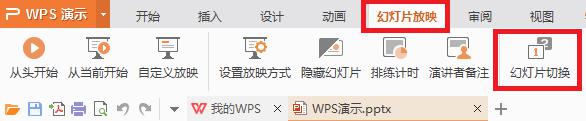
2.在右侧出现的窗口中找到切换方式,勾选“每隔”,并设置需要切换的时间间隔,点击“应用于所有幻灯片”。
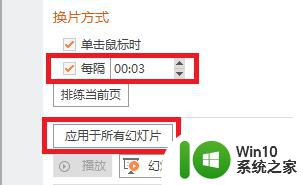
方法二:
1.单击排练计时,进行排练,排练结束时,保留幻灯片排练时间。
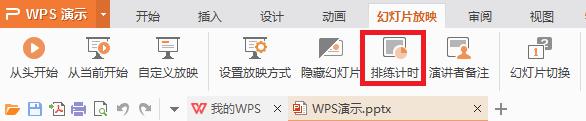
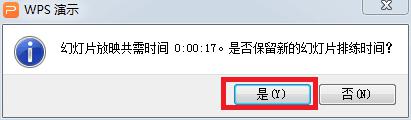
2.点击“设置放映方式”,在换片方式中选择“如果存在排练时间,则使用它→确定”,下次放映时即可自动切换幻灯片。
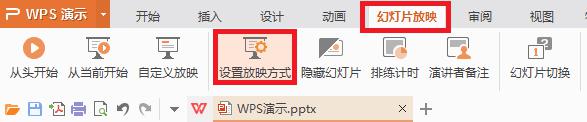
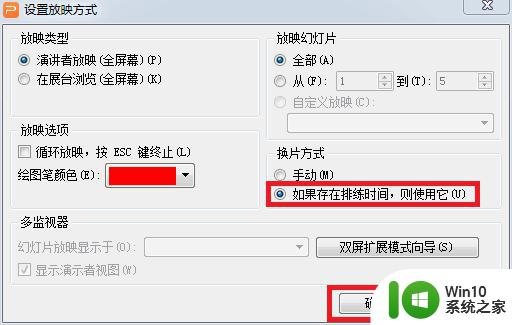
以上就是WPS如何让我的图片在幻灯片里自动播放的全部内容,如果你遇到了这种情况,你可以根据小编的操作步骤来解决,这个方法非常简单快速,一步到位。
wps如何让我的图片在幻灯片里自动播放 wps幻灯片自动播放图片的步骤和技巧相关教程
- wps如何自动定时幻灯片 wps幻灯片如何设置自动定时播放
- ppt如何自动播放幻灯片 如何设置PPT幻灯片自动播放
- 幻灯片如何设置自动播放 幻灯片自动循环播放设置教程
- wps如何只给其中几张幻灯片设置自动播放 wps幻灯片如何设置自动播放
- wps如何使幻灯片自动放映 如何在wps幻灯片中实现自动放映
- wps如何自动顺序播放 如何在wps中设置幻灯片自动顺序播放
- wps如何不用点击将幻影片自动播放 wps如何自动播放幻影片
- wps一个幻灯片多张图片顺序播放 wps幻灯片如何多张图片顺序播放
- wps如何让朗读和幻灯片一同准时播放 wps如何设置朗读和幻灯片一同播放
- wps咱们变成循环播放幻灯片 wps幻灯片如何循环播放
- wps怎样取消幻灯片自动播放设置 wps幻灯片自动播放取消方法
- 如何在ppt幻灯片中插入音频并实现自动播放 ppt幻灯片音频自动播放的设置方法
- U盘装机提示Error 15:File Not Found怎么解决 U盘装机Error 15怎么解决
- 无线网络手机能连上电脑连不上怎么办 无线网络手机连接电脑失败怎么解决
- 酷我音乐电脑版怎么取消边听歌变缓存 酷我音乐电脑版取消边听歌功能步骤
- 设置电脑ip提示出现了一个意外怎么解决 电脑IP设置出现意外怎么办
电脑教程推荐
- 1 w8系统运行程序提示msg:xxxx.exe–无法找到入口的解决方法 w8系统无法找到入口程序解决方法
- 2 雷电模拟器游戏中心打不开一直加载中怎么解决 雷电模拟器游戏中心无法打开怎么办
- 3 如何使用disk genius调整分区大小c盘 Disk Genius如何调整C盘分区大小
- 4 清除xp系统操作记录保护隐私安全的方法 如何清除Windows XP系统中的操作记录以保护隐私安全
- 5 u盘需要提供管理员权限才能复制到文件夹怎么办 u盘复制文件夹需要管理员权限
- 6 华硕P8H61-M PLUS主板bios设置u盘启动的步骤图解 华硕P8H61-M PLUS主板bios设置u盘启动方法步骤图解
- 7 无法打开这个应用请与你的系统管理员联系怎么办 应用打不开怎么处理
- 8 华擎主板设置bios的方法 华擎主板bios设置教程
- 9 笔记本无法正常启动您的电脑oxc0000001修复方法 笔记本电脑启动错误oxc0000001解决方法
- 10 U盘盘符不显示时打开U盘的技巧 U盘插入电脑后没反应怎么办
win10系统推荐
- 1 番茄家园ghost win10 32位旗舰破解版v2023.12
- 2 索尼笔记本ghost win10 64位原版正式版v2023.12
- 3 系统之家ghost win10 64位u盘家庭版v2023.12
- 4 电脑公司ghost win10 64位官方破解版v2023.12
- 5 系统之家windows10 64位原版安装版v2023.12
- 6 深度技术ghost win10 64位极速稳定版v2023.12
- 7 雨林木风ghost win10 64位专业旗舰版v2023.12
- 8 电脑公司ghost win10 32位正式装机版v2023.12
- 9 系统之家ghost win10 64位专业版原版下载v2023.12
- 10 深度技术ghost win10 32位最新旗舰版v2023.11